Ruckler in Diashow und Video vermeiden, beseitigen und vorbeugen
Ruckler in Diashow und Video gehören zu den Problemen, die vielfältige Ursachen haben – meistens muss man mehrere Fehlerquellen ausschließen, um die Ursache zu beseitigen.
Beim Sehen in der „normalen Welt“ ruckelt nur dann etwas, wenn es sich stoßartig bewegt. In einem Video kann der Eindruck des „Ruckelns“ aber auch ohne tatsächlichen Ruck entstehen, wenn die Bildbewegung plötzlich nicht mehr „flüssig“ abläuft, sondern abgehackt erscheint. Was bedeutet aber „flüssig“ in diesem Zusammenhang überhaupt? Und wie kann man „flüssige“ Videos erstellen? Diese Frage wollen wir in diesem Beitrag klären.
Warum gibt es Ruckler in Diashows bzw. Videos?
Datenvolumen zu groß
Ein Grund für sogenannte „Ruckler“ kann eine zu große Datenmenge sein. Die Daten können dann nicht schnell genug verarbeitet werden. Das kann an der Leistung des Speichermediums liegen oder am Abspielgerät. Generell sollten die Bilddaten immer von der SD-Karte oder vom Speichermedium auf die Festplatte übertragen werden. Die Daten können hier effizienter verarbeitet werden.
Auch im Player von DiaShow und Stages kann eine Datenmenge, die nicht schnell genug verarbeitet wird, zu Rucklern führen. Hier kann IntelliLoad helfen, der für eine voreingestellte Zeit schon Daten vorlädt.
Grafikkartentreiber veraltet
Ein weiterer Grund, den man immer mal überprüfen kann: ein veralteter Grafikkartentreiber. Manchmal werden Ruckel-Probleme allein durch ein Grafikkarten-Treiber-Update gelöst.
Wenn wir gerade schon beim Thema „Grafikkarte“ sind – hier gibt es noch weitere Problemquellen. Bei mobilen Geräten (Laptops oder Tablet-PCs) arbeitet die Grafikkarte nicht immer mit, hier muss man der Grafikkarte explizit sagen, dass Sie mit dem jeweiligen Programm zusammenarbeiten soll. Dazu gibt es für die Grafikkarte direkt eine Systemsteuerung, in der man dies festlegen kann.
Wie bekommt man ruckel-freie Videos bzw. Diashows?
Wenn alle technischen Probleme aus dem Weg geräumt sind und das Ruckeln weiterhin besteht, liegt es mit großer Wahrscheinlichkeit an Ursachen, die man beim Erstellen des Projektes oder beim Filmen im Blick haben sollte.
1. Kameraschwenk mehr Zeit geben
Ganz typisch ist das „Ruckeln“ bei Kameraschwenks, die zu schnell ausgeführt werden. Ein schneller Kameraschwenk, der über ein Bild geht, das viel Struktur enthält, ist dabei für die Augen besonders schwer zu ertragen. Hier hilft es, wenn man dem Schwenk mehr Zeit einräumt.
2. Einstellungen für Video-AusgabeA
Gibt man das Projekt am Ende als Video aus, sollte man die Anzahl der Bilder pro Sekunde (fps) so hoch stellen, wie es das Anzeigegerät zulässt. Auch eine hohe Bitrate kann das Video flüssiger wirken lassen. Wenn Sie das Video z.B. später per USB-Stick am TV ausgeben wollen, schauen Sie vorher in die Bedienungsanleitung des Gerätes. Dort steht meistens, welche Videoeinstellungen akzeptiert werden.
Zu den Videoeinstellungen finden Sie hier mehr Infos.
Übrigens kann man die Framerate auch schon in der Kamera einstellen. 30 fps sind hier schon ideal, manche Kameras nehmen auch mit 60 fps auf. Aber wie oben schon erwähnt, kommt es später auf darauf an, was vom Ausgabegerät verlangt wird.
3. Langsame Bewegungen beim Filmen
Wenn Sie Videos drehen, führen Sie Kamerabewegungen möglichst langsam und gleichmäßig aus. Es ist nicht immer einfach, das Verwackeln einer Aufnahme zu vermeiden, wenn gerade kein Stativ zur Hand ist. Wenn Ihre Kamera über einen Trageriemen verfügt, halten Sie die Kamera weit vom Körper weg, sodass der Riemen unter Spannung steht. Atmen Sie vorher einmal tief durch, sodass der Atem bei der Aufnahme ganz ruhig ist. Damit wird die Aufnahme stabiler. Verzichten Sie auch auf den Zoom, denn je größer die Brennweite ist, desto stärker sieht man Wackler.
4. Kann man ruckelige Videos noch retten?
Was ist, wenn Sie die Tipps aus Punkt 3. noch nicht kannten, als Sie Ihr Video aufgenommen haben? Lassen sich die verwackelten Videos noch irgendwie entwackeln? Es gibt verschiedene Lösungen. In DiaShow und Stages könnten Sie das Video etwas verkleinern und vor einen Hintergrund setzen, sodass die Ruckler nicht so sehr auffallen.
Wenn es sich nur um sehr geringe Wackler handelt, kann man das Video bzw. den Video-Ausschnitt seit DiaShow 10 / Stages 10 in Zeitlupe, also etwas verlangsamt ablaufen lassen.
Es gibt auch Software, die Wackler in einem Video mit Hilfe der Bildstabilisierung rettet. Unschärfen, die beim Verwackeln entstanden sind, werden aber dabei meist nicht entfernt. Freeware, die man hier einsetzen könnte, wäre eine Kombination von VirtualDub mit Deshaker.
Beobachten Sie auch Ruckler und wissen Sie nicht, wie Sie das Problem lösen sollen? Im Support helfen wir Ihnen weiter, schreiben Sie uns!




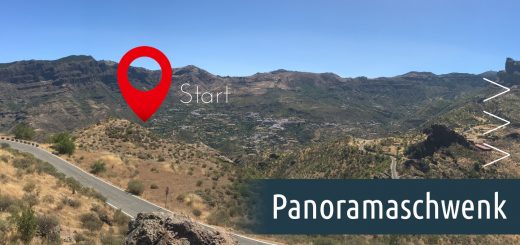
Ich suche eine Möglichkeit Video-Aufnahmen, nachdem ich diese in STAGES 10 eingebunden habe (separat oder zusammen mit Fotos), zu schärfen. Leider finde ich ein derartiges Modul im Programm nicht. Gibt es da einen Tip bzw. Ausweg? Oder habe ich etwas übersehen?
Die verlinkte PDF (https://www.lmz-bw.de/fileadmin/user_upload/Medienbildung_MCO/fileadmin/bibliothek/vielmuth_regeln/vielmuth_regeln.pdf) ist dort nicht mehr verfügbar.
Alternativen: http://www.sonyuserforum.de/forum/showthread.php?t=135928